
时间:2020-11-15 09:30:08 来源:www.win10xitong.com 作者:win10
之前小编也写过关于Win10系统下怎么启用媒体流的教程,不知道大家是否还记得。而且也绝对不是所有网友都知道该怎么解决Win10系统下怎么启用媒体流的问题。要是你想要你的电脑知识越来越丰富,这一次就可以自己试试独立来解决吧。我们只需要下面几个简单的设置1、按下"Win+R"组合键打开运行,在框中输入:gpedit.msc 点击确定打开组策略编辑器;2、在左侧依次展开【计算机配置】-【管理模板】-【windows组建】-【windows media player】即可很简单的搞定了。如果你遇到了Win10系统下怎么启用媒体流不知都该怎么办,那就再来看看下面小编的完全操作办法。
具体步骤如下:
第一步:按下"Win+R"组合键打开运行,在框中输入:gpedit.msc 点击确定打开组策略编辑器;
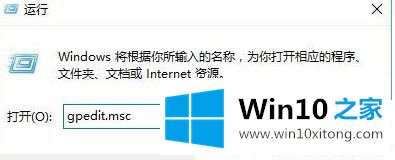
第二步:在左侧依次展开【计算机配置】-【管理模板】-【windows组建】-【windows media player】;
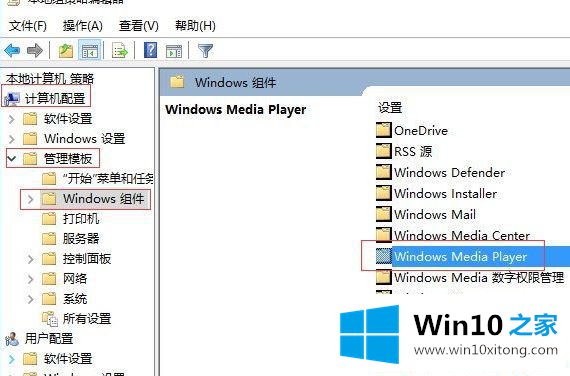
第三步:在右侧双击打开"阻止媒体共享",选择"未配置",点击应用€€确定;
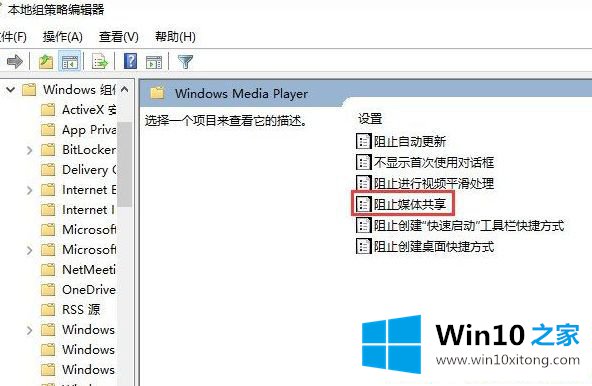
第四步:打开运行,输入: 点击确定打开服务;
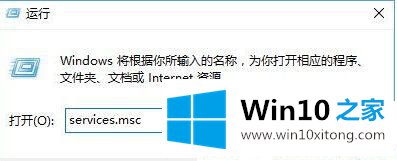
第五步:在右侧依次将【SSDP discovery】、【windows media player network sharing service】两个服务启用,启用方法为先将启动类型修改为"自动",点击"应用"€€"启动"€€"确定"。
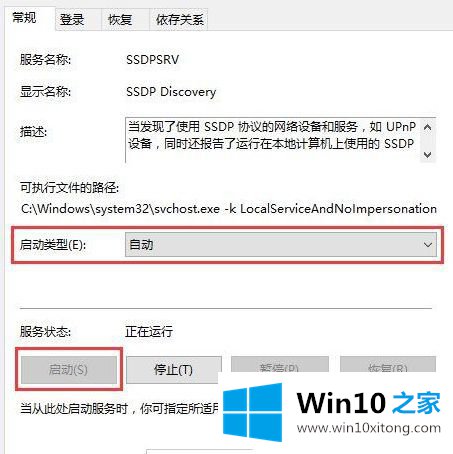
第六步:在开始菜单单击右键,点击"控制面板";
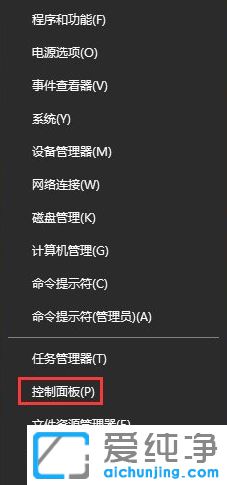
第七步:在右上角搜索框中输入"媒体流",在下面点击【媒体流选项】;
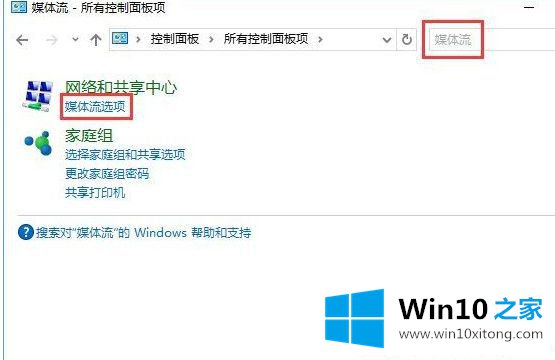
第八步:在该框中点击"启用媒体流"即可。
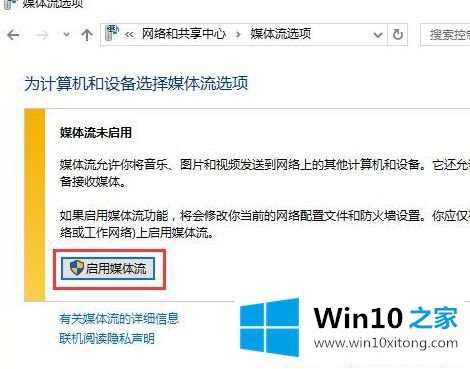
以上给大家介绍的便是Win10系统下怎么启用媒体流的详细操作步骤,大家可以参照上面详细的图文步骤来进行开启吧。
总结下今天所述的内容,就是讲关于Win10系统下怎么启用媒体流的完全操作办法,我们非常期待这篇文章能够给你带来帮助。